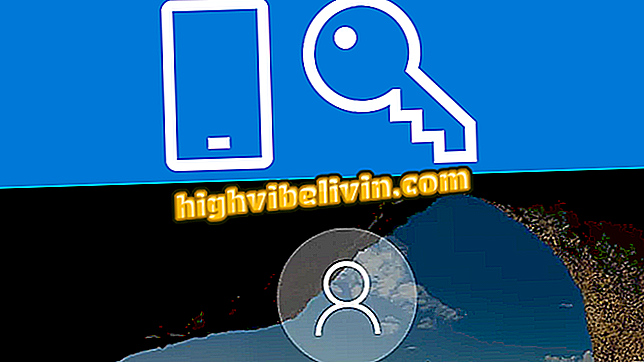„Google“ klasė išeina iš bandymų etapo, sužinokite, kaip sukurti klasę
„Google“ klasė - tai įrankis, leidžiantis sukurti virtualias auditorijas, kad kiekvienas galėtų įvesti, studijuoti, atlikti testus ir turėti rutiną. Funkcija buvo prieinama ribotai, ir anksčiau buvo galima tik įvažiuoti į klases. Dabar taip pat galite kurti ir valdyti juos bet kokiu būdu - tiesiog turite „Google“ prisijungimo vardą ar „Gmail“. Naujiena pasiekiama per interneto naršyklę, taip pat „Android“ ir „iOS“ („iPhone“) ir galima optimizuoti navigaciją naudojant bet kurį prietaisą. Sužinokite, kaip naudoti.
Programa moko anglų kalbos žaidimais; sužinokite, kaip mokytis su „LinguaLeo“

„Google“ klasė - klasė
Prisijunkite ir sukurkite klasę
1 veiksmas. Prisijunkite prie „Google“ klasės ir prisijunkite naudodami savo vartotojo abonementą. Tada spustelėkite „Tęsti“;

Sužinokite, kaip naudoti „Google“ klasę
2 žingsnis. Norėdami sukurti klasę, palieskite šalia el. Pašto esančią piktogramą „+“;

Sužinokite, kaip naudoti „Google“ klasę
3. Pasirinkite parinktį „sukurti klasę“;

Sužinokite, kaip naudoti „Google“ klasę
4. Įveskite klasės pavadinimą, temą ir pagrindinę temą. Tada spustelėkite „Sukurti“;

Sužinokite, kaip naudoti „Google“ klasę
Pagrindinės klasės funkcijos
Jau sukurta virtuali klasė turi tris pagrindines funkcijas:
Mural
Pagrindinės klasės publikacijos ir veikla pasirodo ant sienų. Šiame lauke yra visi įrašai, kurie bus matomi ir studentams, ir mokytojams. Tai tarsi kitų socialinių tinklų „laiko juosta“.

Sužinokite, kaip naudoti „Google“ klasę
Studentai
Šiame lauke pasirodo studentų, dalyvaujančių kurse, sąrašas. Mygtukas „Pakviesti studentus“ leidžia jums paskambinti asmeniui, norinčiam prisijungti prie jūsų klasės. Svečių vartotojas turi turėti galiojantį el. Pašto adresą.

Sužinokite, kaip naudoti „Google“ klasę
Apie „Wiki“
Skiltyje „Apie“ galite keisti klasės funkcijas, pvz., Kalendoriaus duomenis, aplanką „Google“ diske, kad pridėtumėte failus, ir kambarį - jei turite fizinę galimybę asmeniškai lankyti klasę.

Sužinokite, kaip naudoti „Google“ klasę
Šoninės parinktys
Šoninės parinktys yra dešiniajame ekrano kampe, ženklas „+“. Spustelėkite norėdami pamatyti galimas alternatyvas:

Sužinokite, kaip naudoti „Google“ klasę
Sukurkite įspėjimą
Spustelėkite „Kurti pranešimą“, kad paskelbtumėte pastabą, kuri bus matoma visiems klasės sienoje. Pavyzdžiui, pranešimas apie bandymo datą arba klasės atšaukimą. Užpildę informaciją, spustelėkite „Rašyti“.

Sužinokite, kaip naudoti „Google“ klasę
Sukurti užduotį
„Kurti užduotį“ galite apibrėžti darbo vietą studentams, kad jie galėtų užpildyti, pavyzdžiui, klausimą, esė arba klausimų sprendimą. Užpildykite laukus kaip pageidaujate ir pabaigoje spustelėkite „Sukurti užduotį“.

Sužinokite, kaip naudoti „Google“ klasę
Sukurti klausimą
„Klausimas“ yra tiesioginis uždavinys, kuris nebūtinai yra testas, bet yra prieinamas studentams atsakyti į klasės sieną. Įveskite klausimą, nurodymus ir terminą. Tada spustelėkite „Klauskite“.

Sužinokite, kaip naudoti „Google“ klasę
Įrodymų taisymas
Viršutiniame kairiajame ekrano kampe yra paspaudžiamas meniu, leidžiantis klasės mokytojui patikrinti ir ištaisyti užduotis ar testus. Spustelėkite nurodytą meniu, kad galėtumėte peržiūrėti galimas ar pataisytas užduotis.

Sužinokite, kaip naudoti „Google“ klasę
Šiame meniu taip pat galite pasiekti kitus sukurtus kambarius arba tiesiog išvardyti užduotis, kurios yra atskirtos „Taisyti“ arba „Fiksuotas“.

Sužinokite, kaip naudoti „Google“ klasę
Tai yra pradiniai patarimai, kaip sėkmingai naudoti „Google“ klasę ir turėti savo klasę. Įrankį galite naudoti nemokamai. Tačiau, jei mokytojas yra susijęs su mokykla, patartina susieti virtualią klasę su mokyklos profesiniu profiliu, nuo „G Suite for Education“.